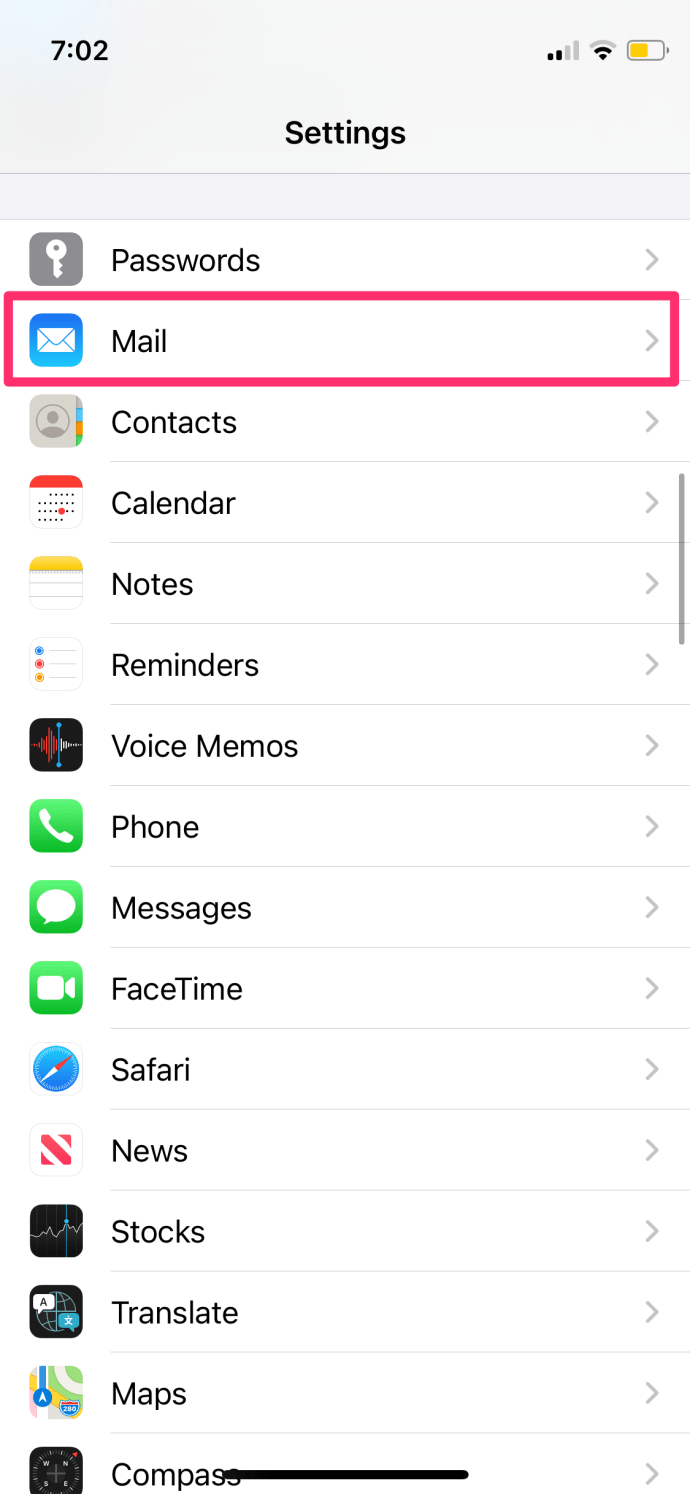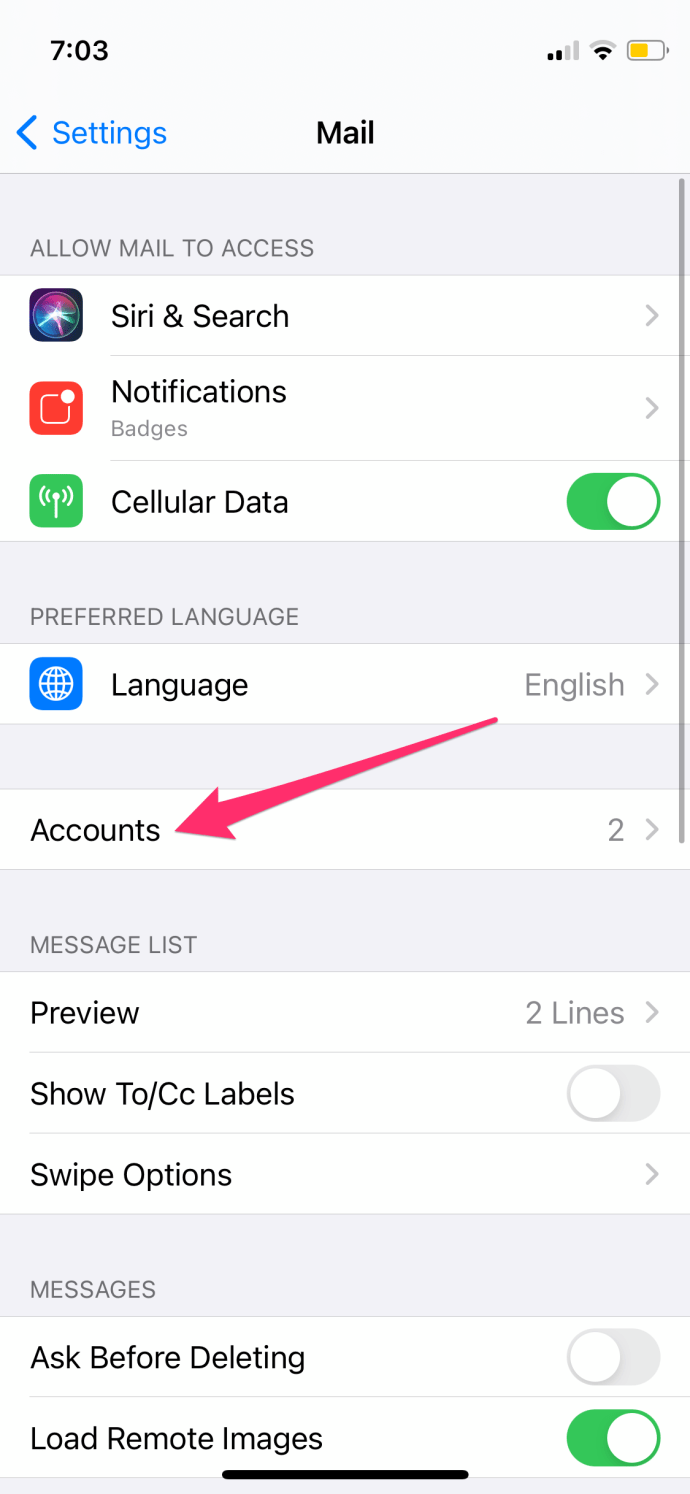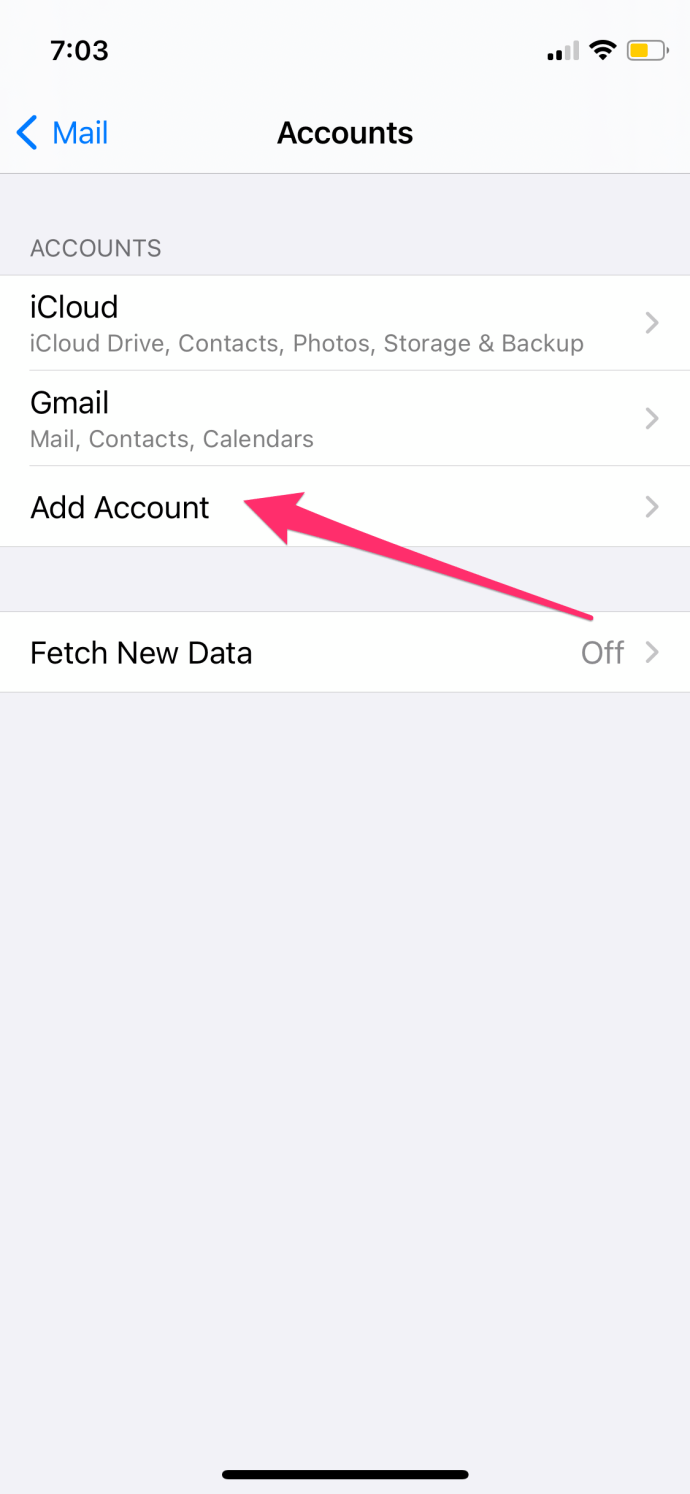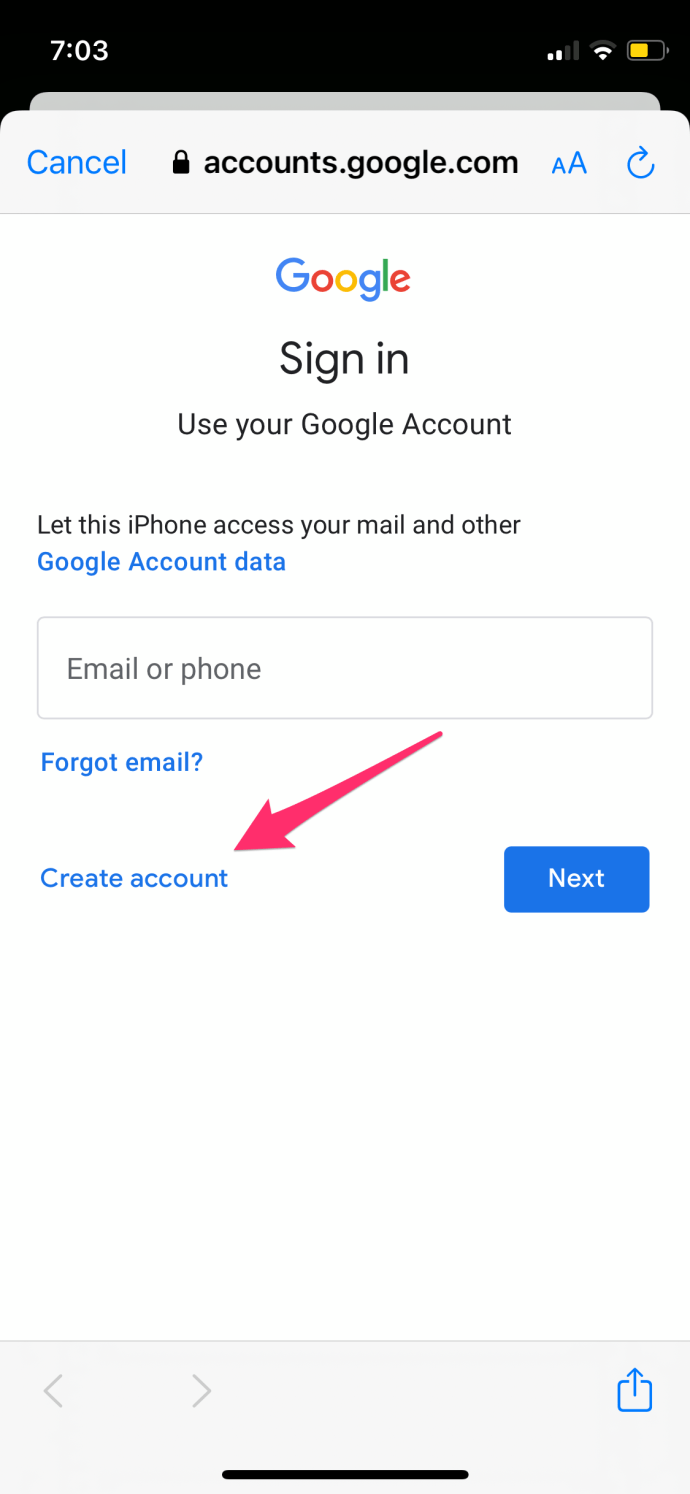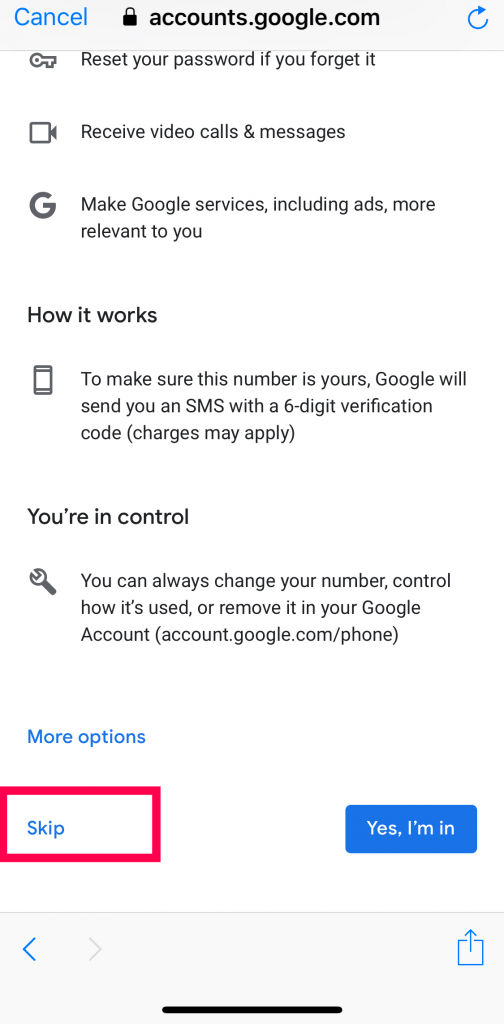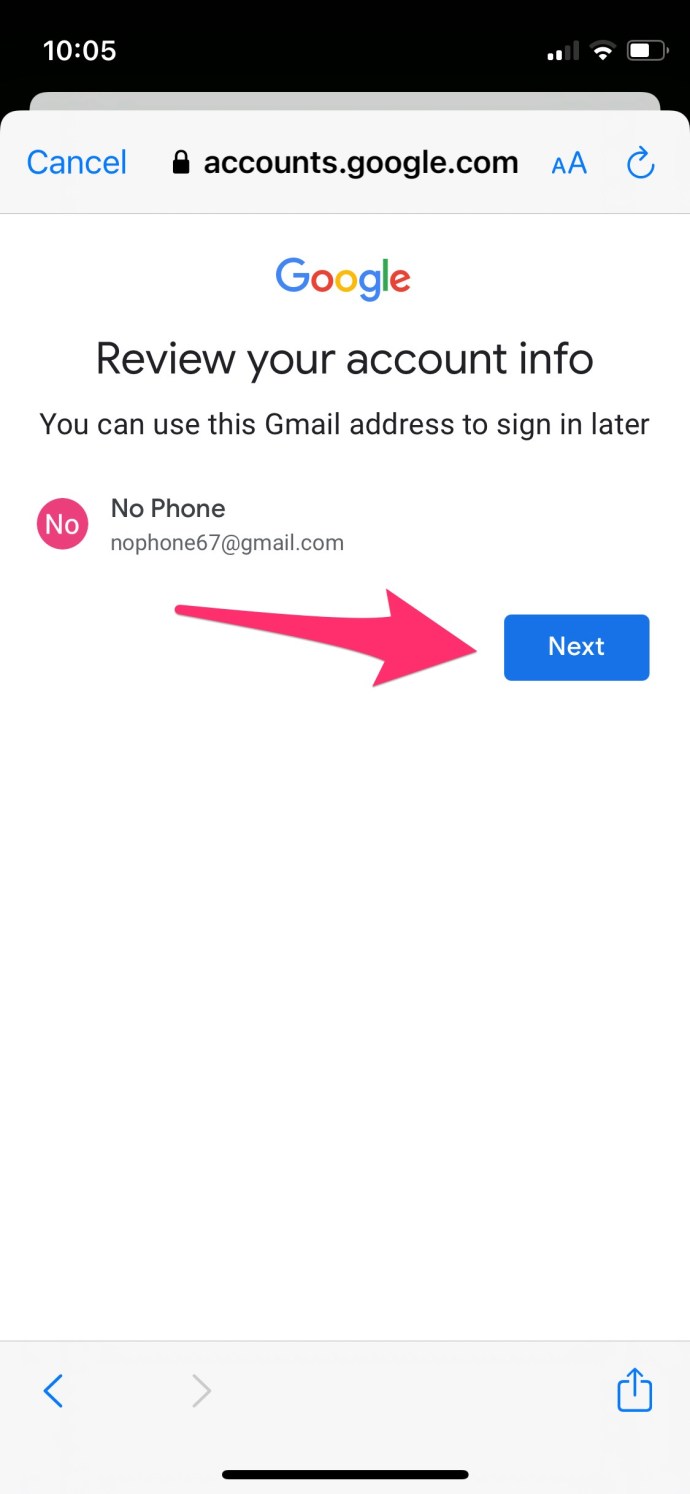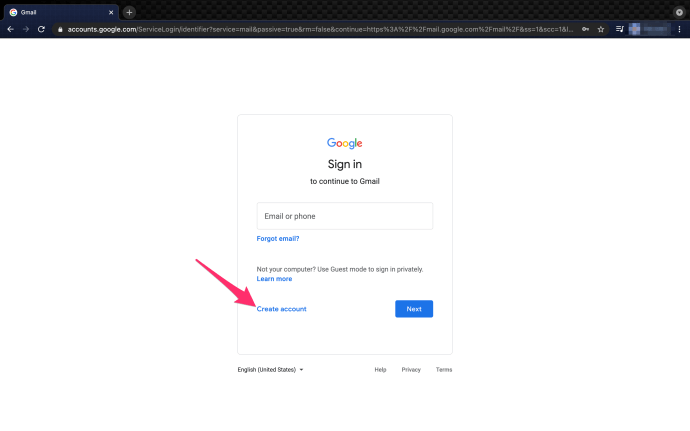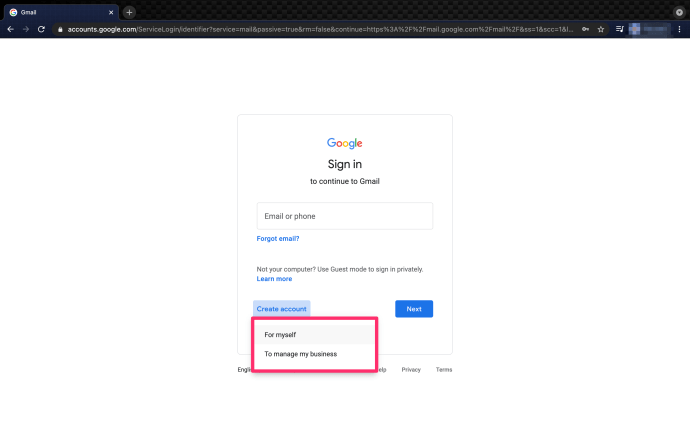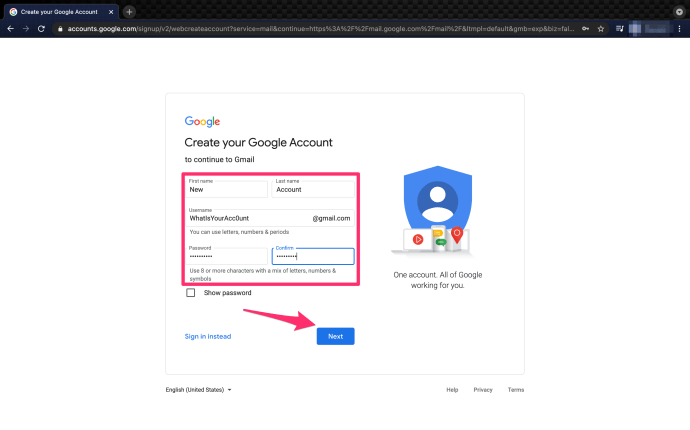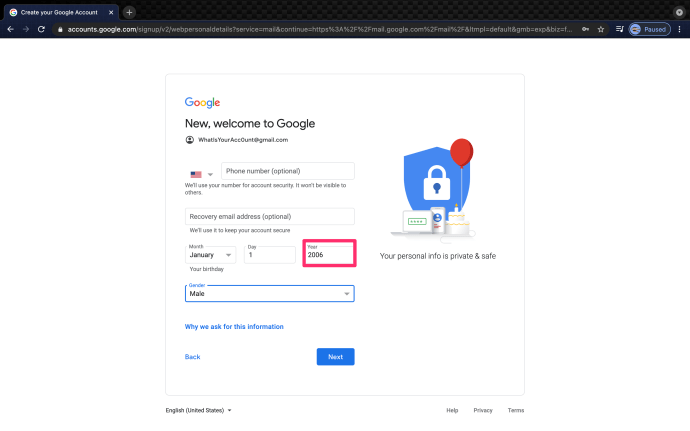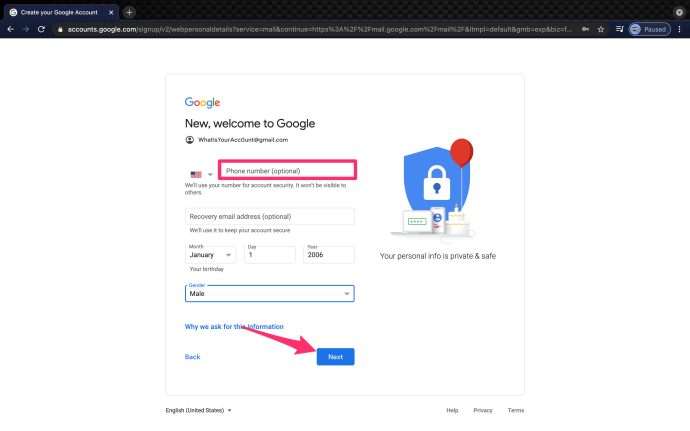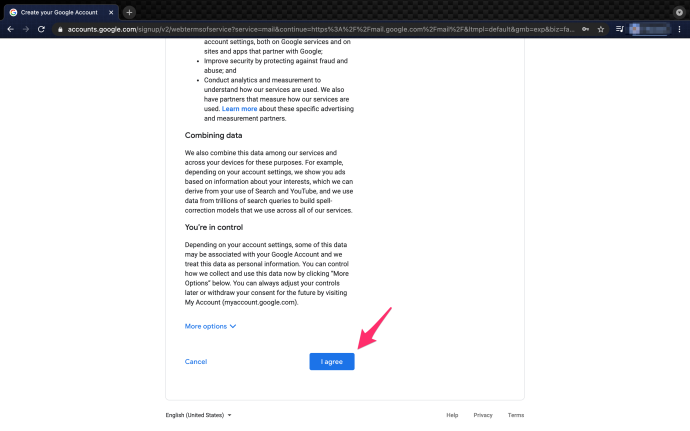Ако искате да създадете нов акаунт в Gmail, Google може да поиска да потвърдите телефонен номер. В миналото това не беше задължително, но наскоро Google го направи задължително. Ако не искате Google да го има или може би просто не споделяте телефонния си номер. Вероятно търсите друг начин да създадете акаунт, който да държи телефонния ви номер извън мрежата на Google.
Ако търсите още уроци за Gmail, ние ги предлагаме тук.
За щастие за вас, все още има много начини да заобиколите това и да създадете нов Gmail, без да използвате телефонния си номер. Така че, ако по някаква причина не искате да въведете телефонния си номер, можете да използвате едно от тези решения.
Имайте предвид, че тествахме тези методи през януари 2021 г. и успяхме да създадем акаунти в Gmail без телефонни номера.
Как мога да създам акаунт в Gmail без проверка?
Има няколко начина да създадете акаунт в Gmail без проверка. Един от най-лесните начини да направите това е чрез приложението Gmail, защото независимо от начина, по който се регистрирате, можете да се откажете от даването на телефонен номер за проверка. Друг начин е да въведете възрастта си на 15, тъй като Gmail ще приеме, че все още нямате собствен телефонен номер.
Имайте предвид, че въпреки че тези стъпки работят, понякога, когато влезете в друг компютър или ако влезете за втори път, приложението ще ви поиска телефонния ви номер. За да избегнете това, добавете друг имейл за проверка, преди да влезете отново, за да може да поиска този имейл. Добавете още един имейл на възраст 15 години-и сте готови!
Когато всичко друго се провали, можете да използвате софтуер за набиране на телефонен номер. По този начин Gmail има телефонен номер, който не е ваш.
По -долу са стъпките, които можете да използвате, за да се регистрирате в Gmail без телефонен номер.
Създайте Gmail на вашето Android или IOS устройство
Ако имате устройство с Android или iPhone, можете да създадете нов акаунт в Gmail чрез приложението „Настройки“. По този начин можете да заобиколите Google, като поискате вашия телефонен номер.
За iOS:
- Отидете на Настройки приложение от началния екран.
- Намери Поща раздел.
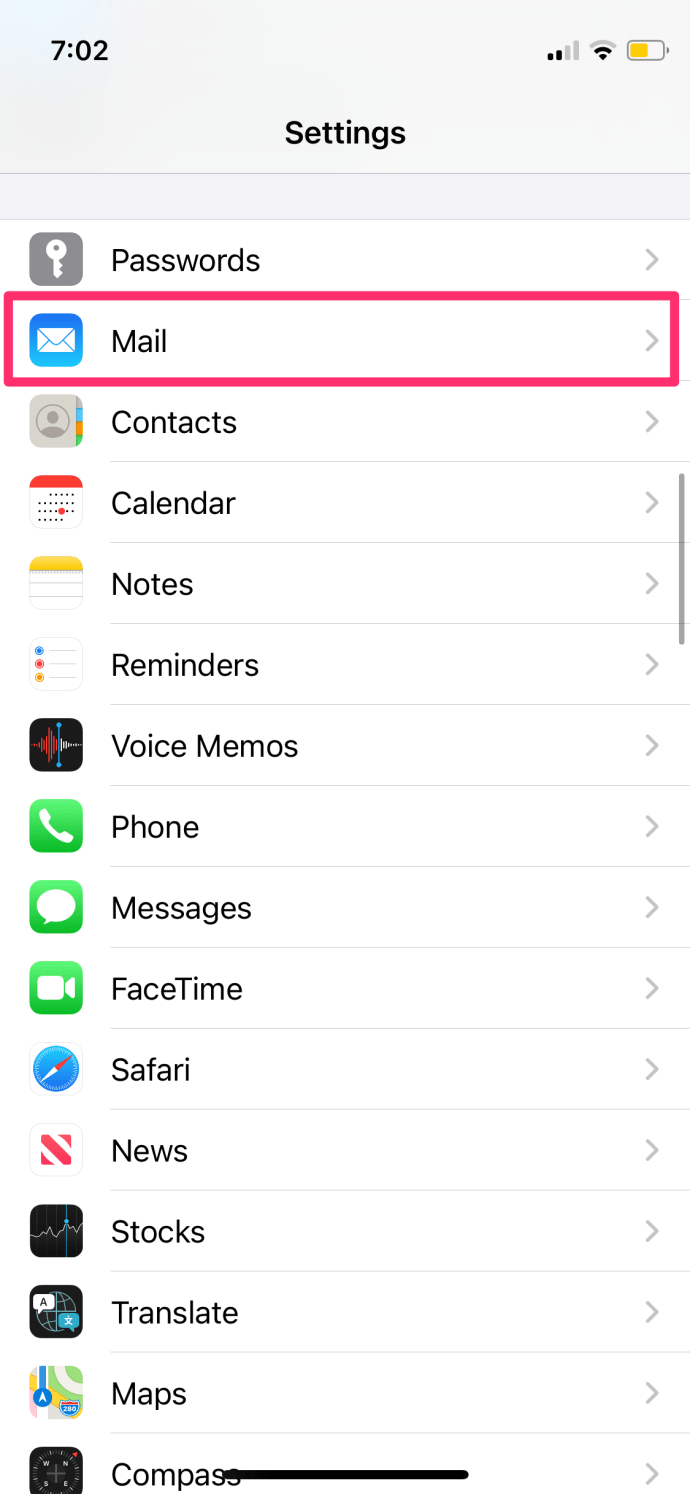
- Натисни Сметки.
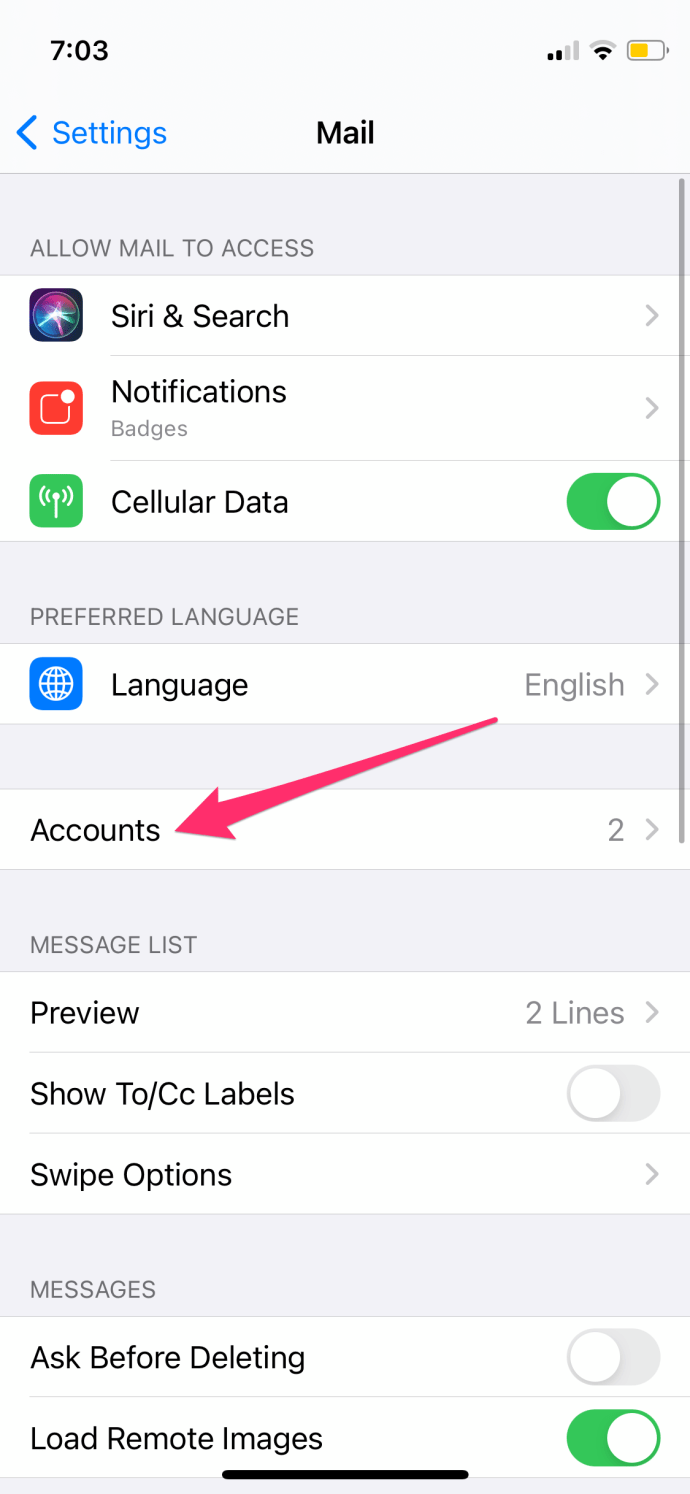
- Изберете Добавяне на профил.
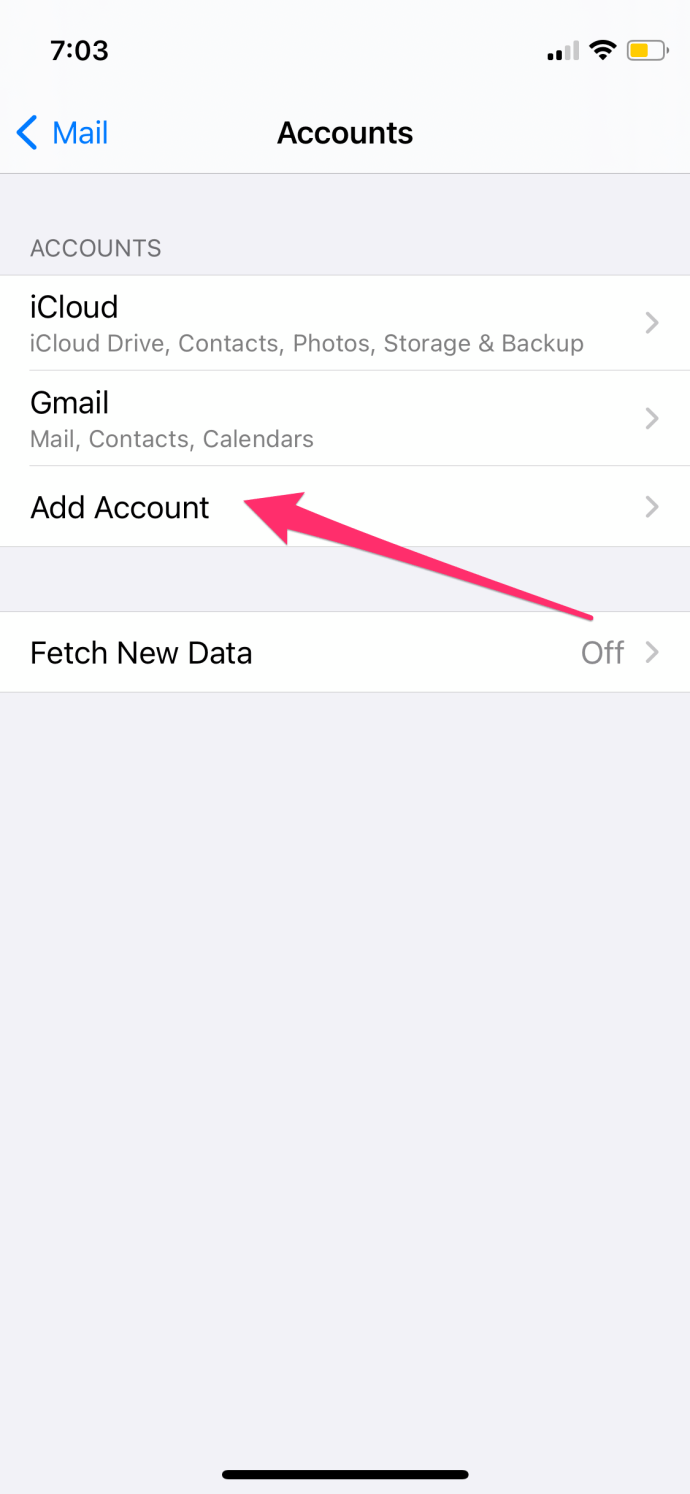
- Докоснете Google.

- Натисни Създай акаунт.
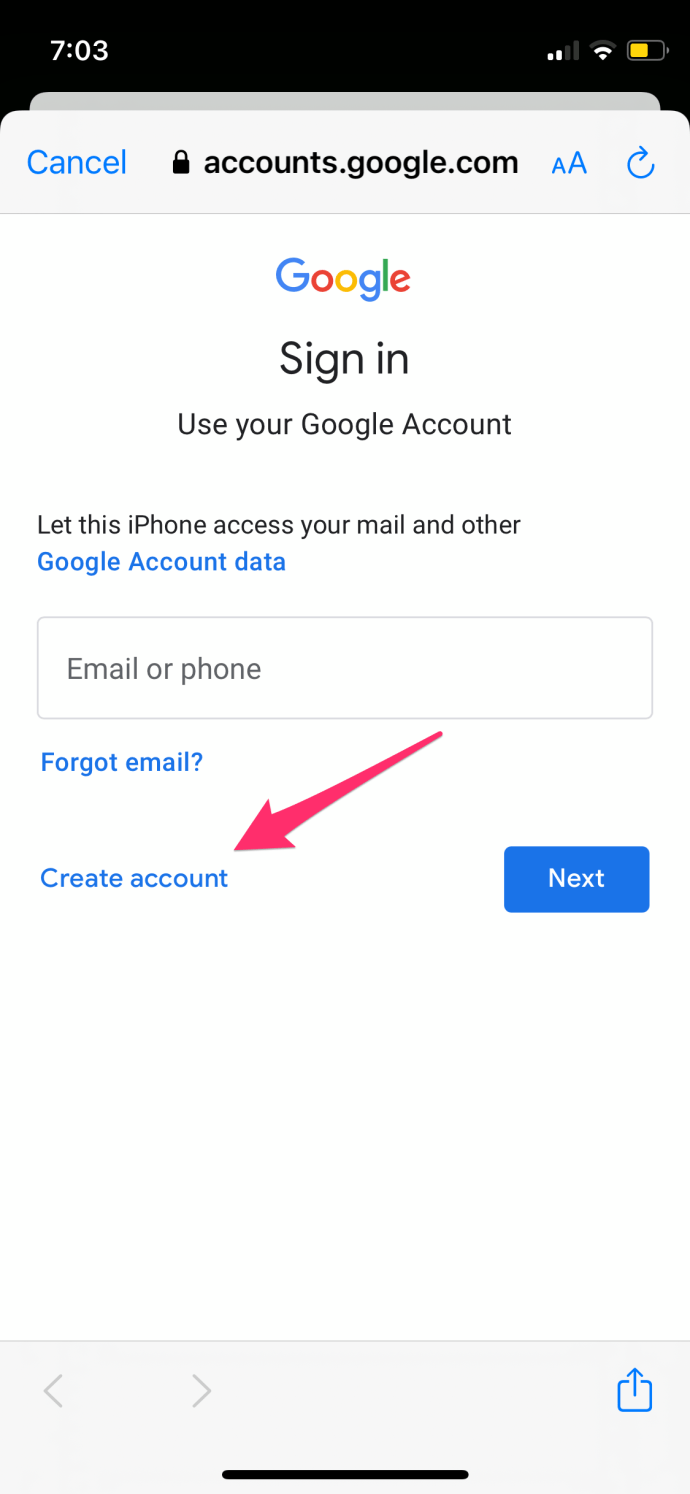
- Следвайте подканите и въведете информацията си. Когато поиска от телефонния ви номер, превъртете надолу и натиснете пропуснете.
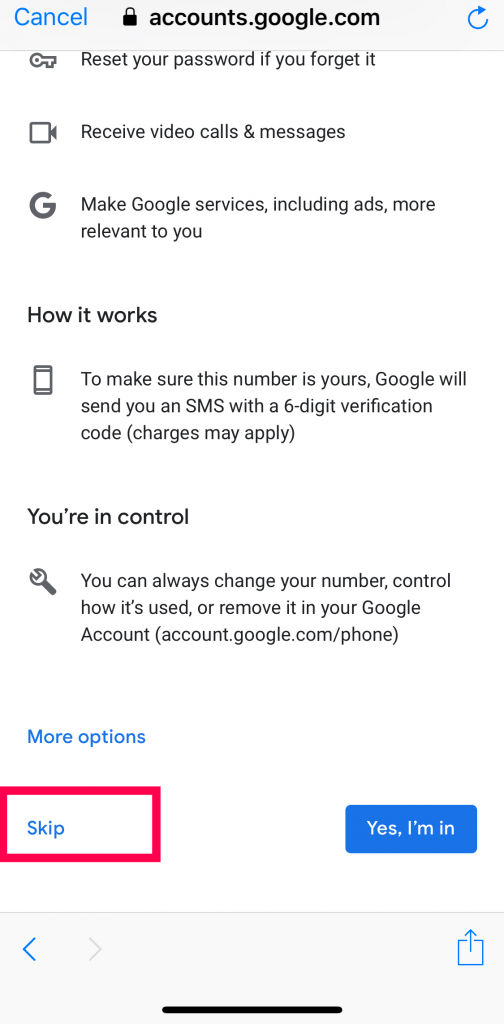
- След това той ще ви помоли да прегледате информацията за акаунта си. Проверете и се уверете, че всичко е както искате и след това докоснете следващия.
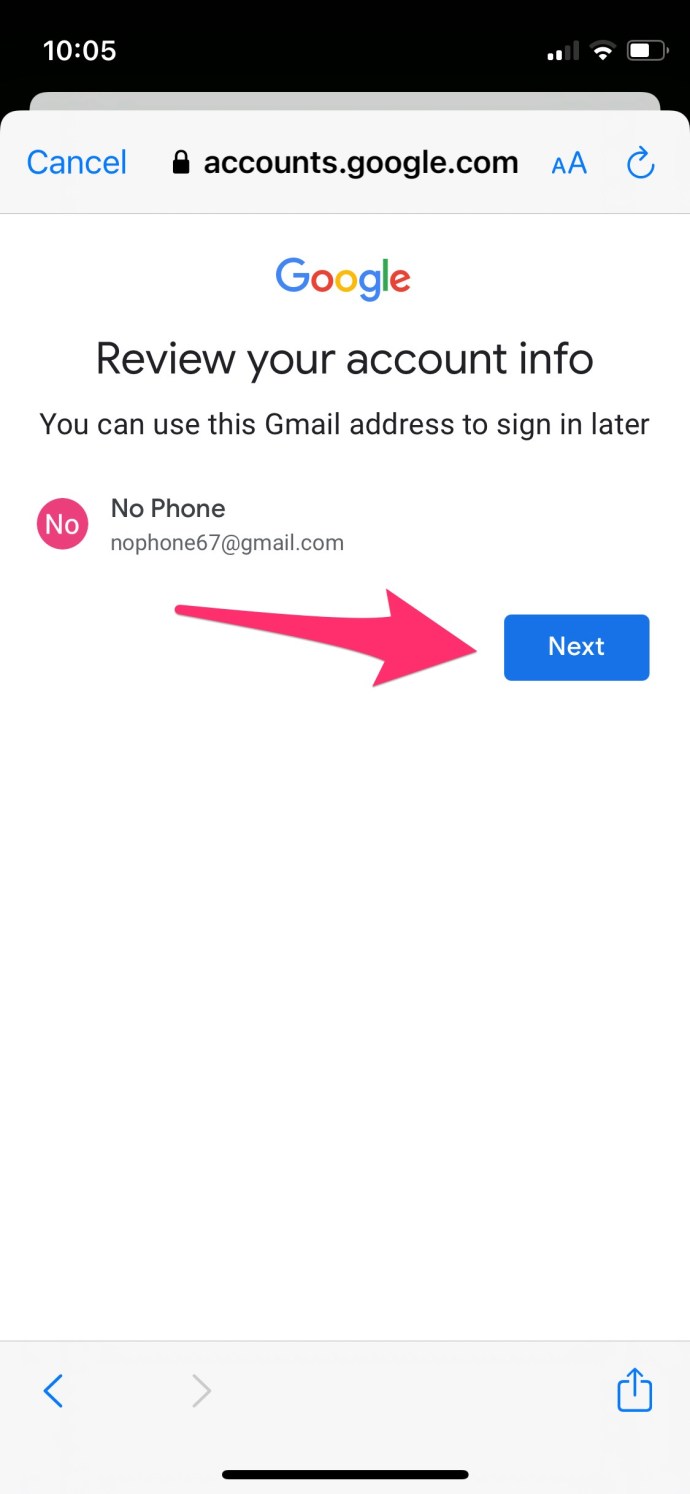
- Накрая приемете правилата и условията
За Android:
- Отидете на Настройки приложение.
- Намери Сметки меню.
- Изберете Добавяне на профил.
- Избирам Google.
- Поставете информацията си и когато стигнете до подканата с искане за вашия телефонен номер, превъртете надолу и изберете пропуснете.
- След това ще ви помоли да прегледате информацията за акаунта си. Ако всичко изглежда правилно, докоснете следващия.
- И накрая, приемете правилата и условията.
След това няма да се налага да добавяте допълнителна информация. Можете да използвате новия си имейл и няма да е необходимо да потвърждавате никакви телефонни номера.
Задайте възрастта си на 15
Това е още един полезен трик за заобикаляне на телефонната проверка. Ако сте на 15 години или по -млади, Google би предположил, че все още нямате собствен мобилен телефон. Просто ще трябва да настроите различна година на раждане. За да направите това, трябва:
ЗАБЕЛЕЖКА: Тази опция ще работи само ако излезете от другите си g-mail акаунти. Ако не го направите, той няма да поиска вашия рожден ден и да приеме, че вашият рожден ден е същият като предишните ви имейли. Можете също да използвате друг браузър.
- Отворете браузъра си.
- Отидете в Gmail.
- Кликнете върху Създай акаунт опция в долната част на екрана.
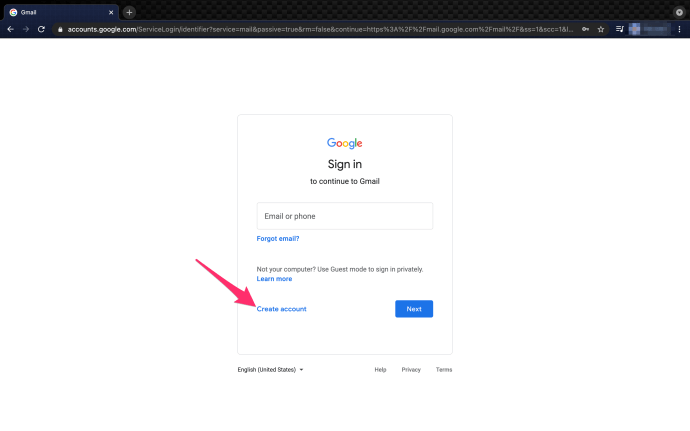
- Избирам За мен или За бизнес.
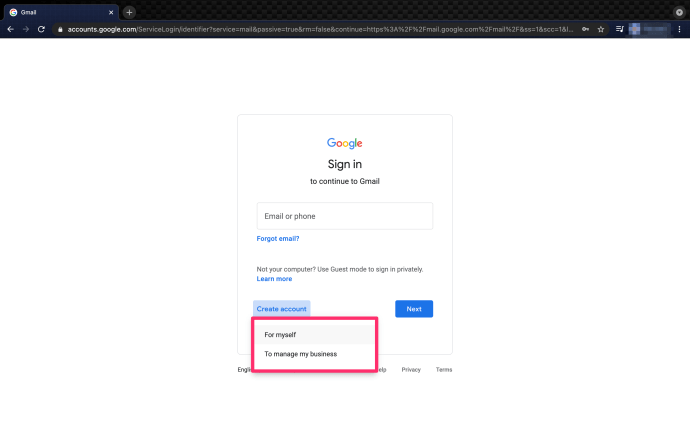
- Въведете информацията за вашия акаунт и нов имейл адрес и щракнете Следващия.
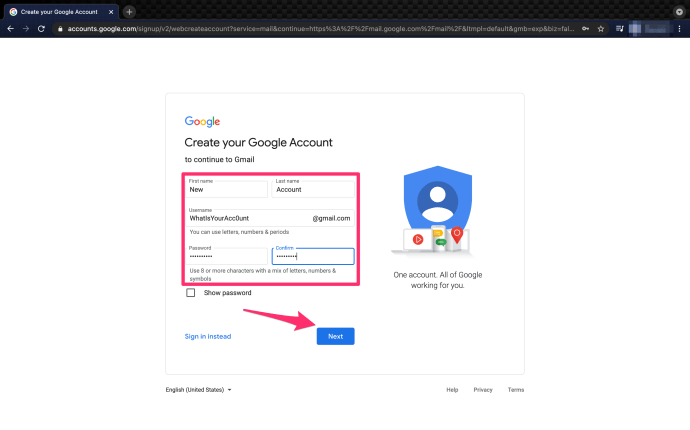
- Задайте годината си на раждане на 15 години преди настоящата. Например, ако е 2021 г., трябва да зададете годината на раждане на 2006 г.
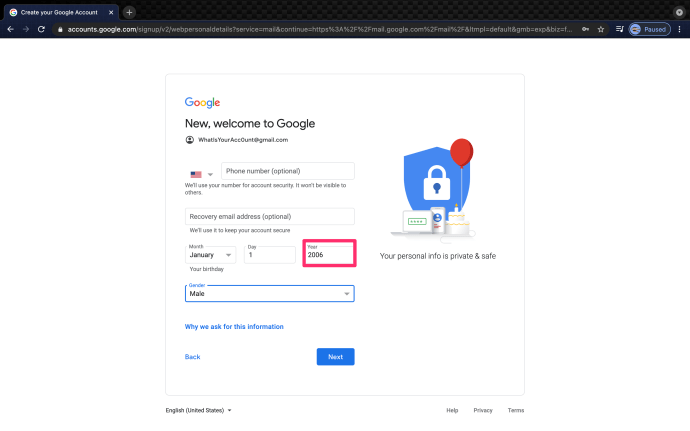
- Оставете лентата на мобилния телефон празна и щракнете Следващия.
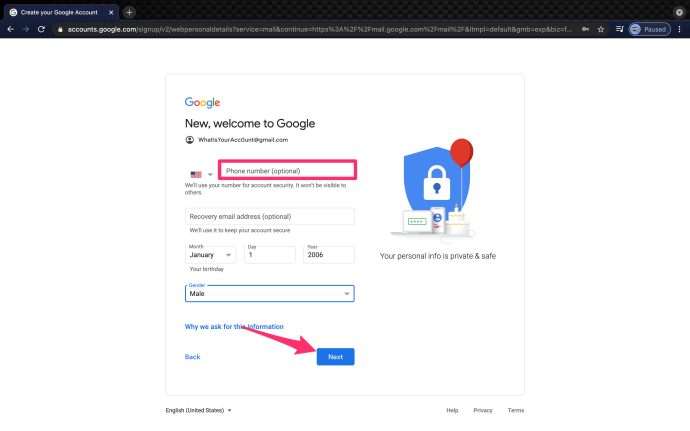
- Приемете условията.
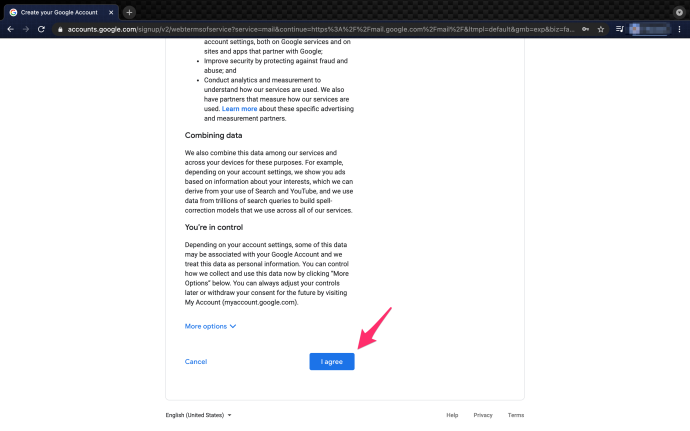
Забележка: Ако видите екрана с искане за вашия телефонен номер без как да го заобиколя, не е нужно да въвеждате нищо в полето. Вместо, попълнете вторичен имейл адрес, добавете рождения си ден и щракнете върху опцията, за да продължите.
Това наистина работи, но не забравяйте да запазите възрастта си под 18 години, в противен случай може да ви поискат телефонен номер в бъдеще. Също така, ако искате да добавите опция за защита като друга електронна поща, създайте друга електронна поща, където сте под 15 години, и вместо това добавете тази.
Използвайте фиктивен номер
Фиктивният номер е онлайн услуга, която можете да използвате, за да потвърдите акаунтите си чрез мобилен номер. Можете да използвате един от телефонните номера от тези уебсайтове вместо вашия собствен.
След това Gmail ще изпрати ключ за потвърждение на този номер и вие ще можете да го прочетете и въведете.
Някои от тези уебсайтове са:
- Безплатна SMS проверка
- Селайт
- Получавайте SMS сега
- При проверка
- Получаване на SMS безплатно
Имайте предвид, че ще можете да използвате този телефонен номер само веднъж. Така че, ако зададете телефонния си номер като единствената си опция за възстановяване, може да загубите трайно имейл акаунта си.
Можете ли да използвате един и същ телефонен номер за множество акаунти в Gmail?
Да. Ако се регистрирате с реален номер, можете да го използвате няколко пъти, за да се регистрирате за различни акаунти в Gmail. Ако използвате една от измамените тактики, изброени по -горе, може да не успеете да използвате този телефонен номер няколко пъти.
Отстраняване на неизправности
Въпреки че добавянето на вашия телефонен номер към профила ви в Gmail има няколко предимства, ако имате проблеми с горепосочените стъпки, има няколко неща, които трябва да обмислите.
Ако приемем, че имате телефонен номер, но не искате той да бъде прикрепен към вашия Gmail, можете да го премахнете в настройките, след като акаунтът бъде настроен -
- Посетете настройките на профила си и кликнете върху иконата на вашия профил в горния десен ъгъл. Кликнете върху „Управление на вашия акаунт в Google“, след което върху „Лична информация“, разположена вляво. Веднъж там можете да щракнете върху кошчето и да премахнете телефонния си номер.
Уверете се, че вашето име и потребителско име са легитимни -
- Google въведе проверка на телефонен номер, за да попречи на роботите и спамерите да създават акаунти. Ако използвате Imarobot123 като потребителско име, изброените по-горе тактики може да не работят.
Уверете се, че следвате горепосочените стъпки-
- Много потребители съобщават, че тези методи не работят за тях. Може да е толкова просто, колкото да превъртите надолу и да изберете „Пропускане“ от страницата с телефонен номер.
Добавянето на вашия телефонен номер към профила ви в Gmail увеличава сигурността и Google не продава вашата лична информация. Ако нямате телефонен номер или не искате да използвате своя, тези опции ще работят за вас.
често задавани въпроси
Необходим ли е телефонен номер за създаване на акаунт в Gmail?
Не. Тъй като Google позволява на по -младите потребители да създават имейл акаунт, те не изискват телефонен номер. Може да се наложи да създадете вторичен имейл адрес за кодове за потвърждение и да защитите акаунта си, което можете да направите по време на процеса на настройка или от настройките, след като акаунтът ви бъде създаден. U003cbru003e
Мога ли да защитя имейл адреса си без телефонен номер?
Абсолютно! Но ще ви е необходим вторичен имейл адрес, който също е защитен, за да защитите правилно профила си. Можете също така да поискате кодове за потвърждение и да ги съхранявате безопасно, за да влезете в неизвестни устройства.u003cbru003eu003cbru003e Накрая, ако използвате имейл адреса на устройство и се опитате да влезете с ново устройство, Google ще изпрати подкана за достъп до профила на устройството с вашия Gmail акаунт.